La duplication des fiches produits et logistiques
1. Les essentiels
Qu’est-ce que la duplication ?
La duplication est une fonction qui permet de créer une fiche produit en reprenant les informations d’une fiche produit déjà existante, et de créer une logistique en reprenant les informations d’une logistique déjà existante.
Exemple :
La société AGENA commercialise une bouteille d’eau minérale 1,5L « A », une fiche
produit est créée à cet effet. Cette même bouteille existe en version pétillante, elle va
dupliquer la fiche produit « A » pour créer le produit « B » avec les mêmes propriétés.
Avantages :
• Gain de temps : peu de données à saisir et à modifier (en fonction des caractéristiques de votre nouveau produit).
• La fiche source devant être complète avant la duplication, peu de risque d’avoir de nouvelles erreurs.
Quels sont les prérequis ?
Toutes les fiches produits peuvent servir d’élément « source » pour la duplication, à conditions qu’elles réunissent les critères suivants :
• La fiche produit doit être complétée, enregistrée et validée
• La fiche produit doit au moins être attachée à une logistique, complète et validée
> Comment savoir si une fiche est duplicable ?
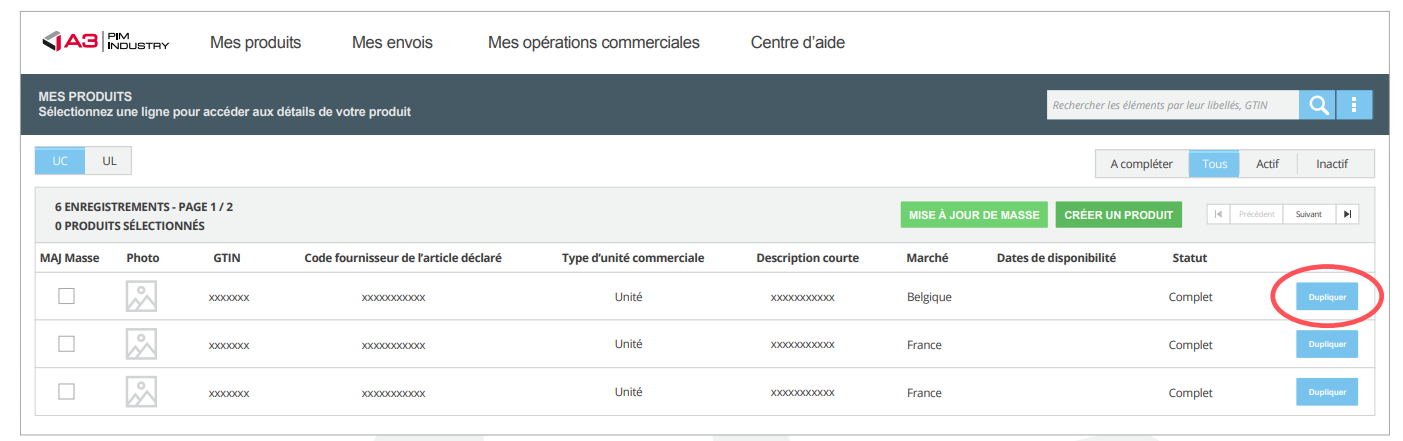
Depuis mon référentiel produit, si le bouton «DUPLIQUER » est en bleu en face du produit, je peux lancer une opération de duplication.
2. Duplication d'une fiche produit + logistique
Exemple :
La société « AGENA3000 » souhaite dupliquer la fiche produit « Eau minérale
naturelle », car elle lance un nouveau produit « Eau minérale pétillante »
Depuis mon référentiel produit, si le bouton «DUPLIQUER » est en bleu en face du produit, je peux lancer une opération de duplication.
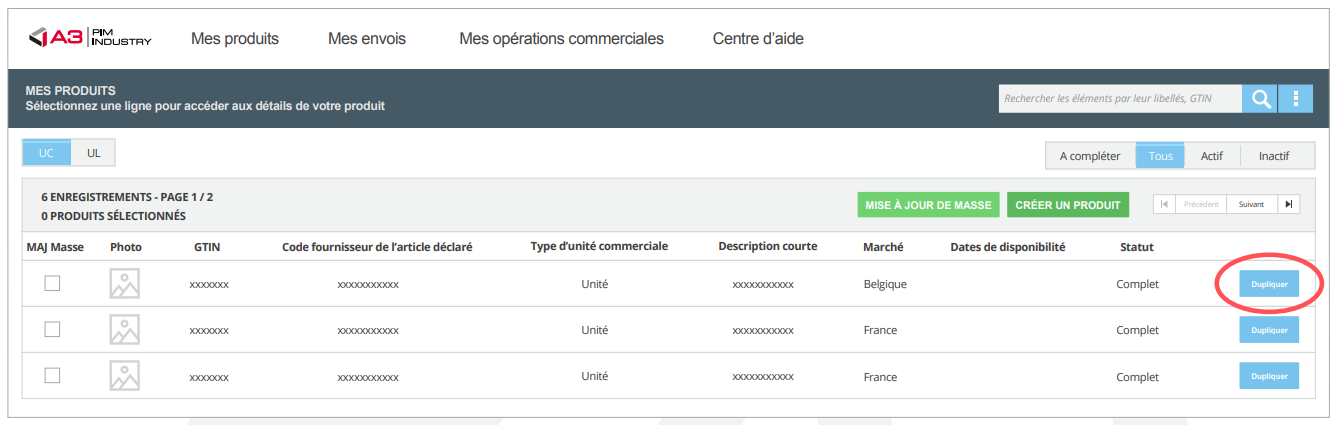
Je clique sur DUPLIQUER en face du produit que je souhaite dupliquer
Une fenêtre s'ouvre :
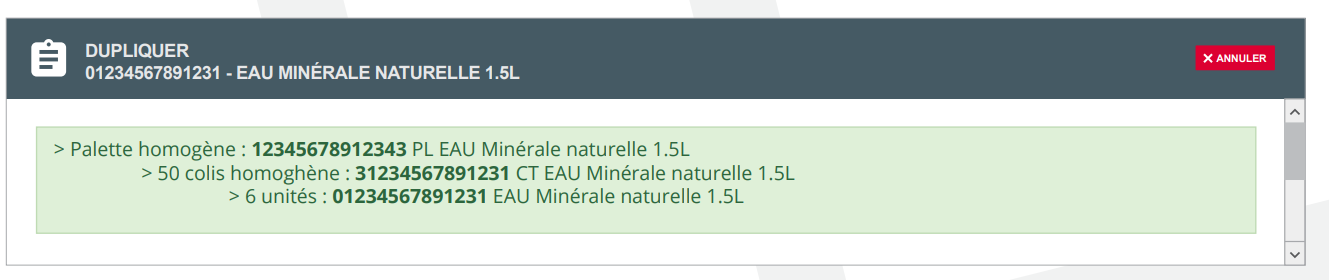
La fenêtre nous affiche les logistiques déjà existantes et rattachées au GTIN de notre produit, étant donné qu’une unité de vente consommateur (UVC) peut être attachée à une ou plusieurs logistiques.
Je sélectionne la déclinaison logistique que je souhaite dupliquer, en cliquant directement dessus :
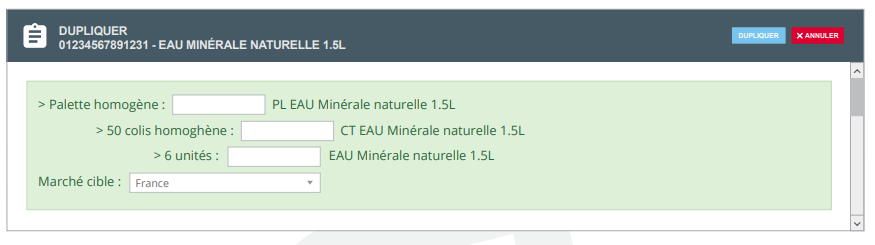
On me demande de saisir 4 informations :
• Le nouveau GTIN de la palette
• Le nouveau GTIN du colis
• Le nouveau GTIN de la fiche produit
• Le marché cible pour lequel le produit est destiné
Tous les GTIN doivent obligatoirement être sur 14 chiffres.
N’oubliez pas que le GTIN de l’unité de vente consommateur (UVC) doit systématiquement commencer par un zéro (« 0 »).
Je saisis mon nouveau GTIN palette : (pour l’exemple, nous saisissons le GTIN fictif 11234567891016)

Je saisis mon nouveau GTIN colis : (pour l’exemple, nous saisissons le GTIN fictif 33123456789102)

Je saisis mon nouveau GTIN UVC : (pour l’exemple, nous saisissons le GTIN fictif 03312345678910)

Je sélectionne mon marché cible : (pour l’exemple, nous choisissons le marché cible français)

Je vérifie que tous les GTIN que j’ai saisis sont bien sur 14 caractères, et que le GTIN de mon UVC commence bien par un 0, puis je clique sur DUPLIQUER
Si la duplication a été effectuée : un message me le confirme aussitôt.
• Je suis alors automatiquement redirigé vers la fiche produit de mon nouveau produit.
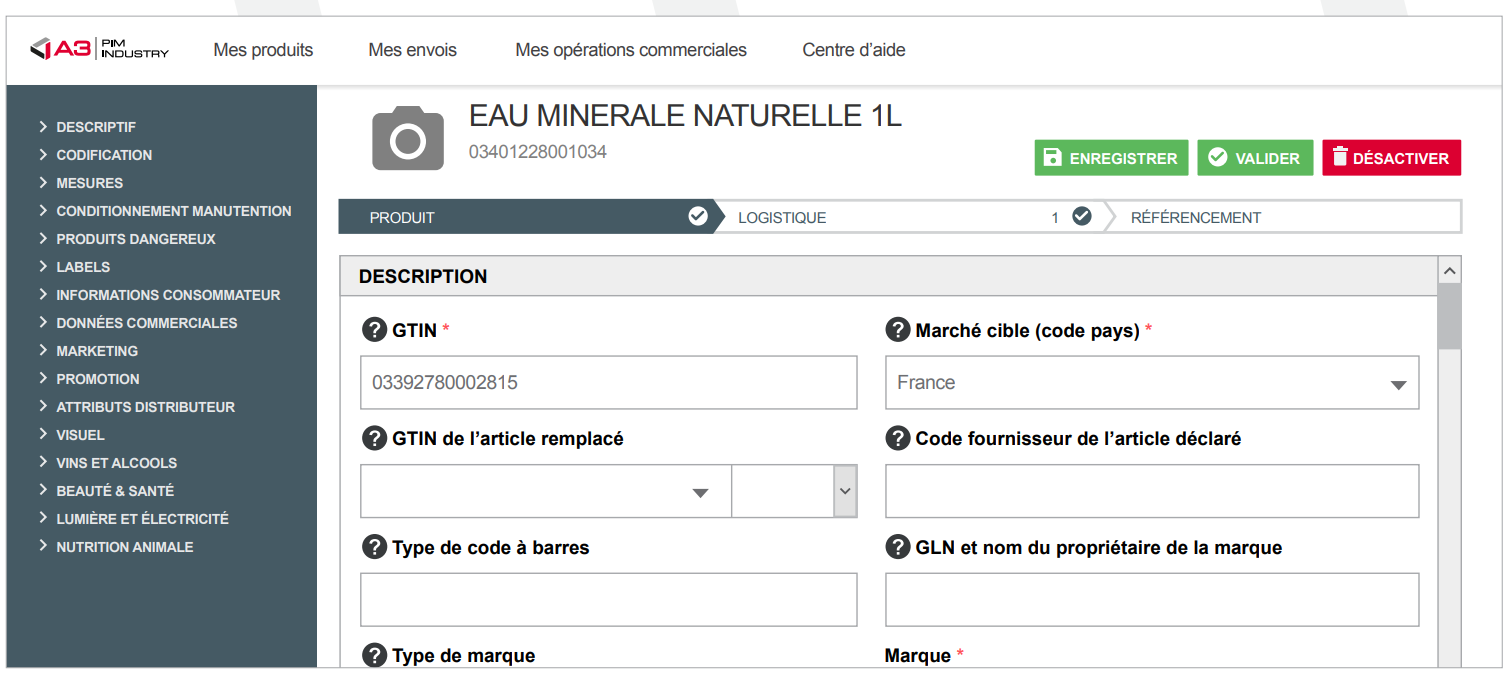
Si la duplication est en échec, cela peut venir :
• D’un GTIN déjà existant (palette / colis / UVC).
• D’un GTIN sur 13 caractères au lieu de 14.
• Si aucun de ces cas n’est à l’origine de l’échec, n’hésitez pas à ouvrir un ticket sur notre plateforme de ticketing
Ma fiche produit est à présent modifiable et je peux mettre à jour les données en fonction de mon nouveau produit (pour l’exemple, l’eau minérale pétillante).
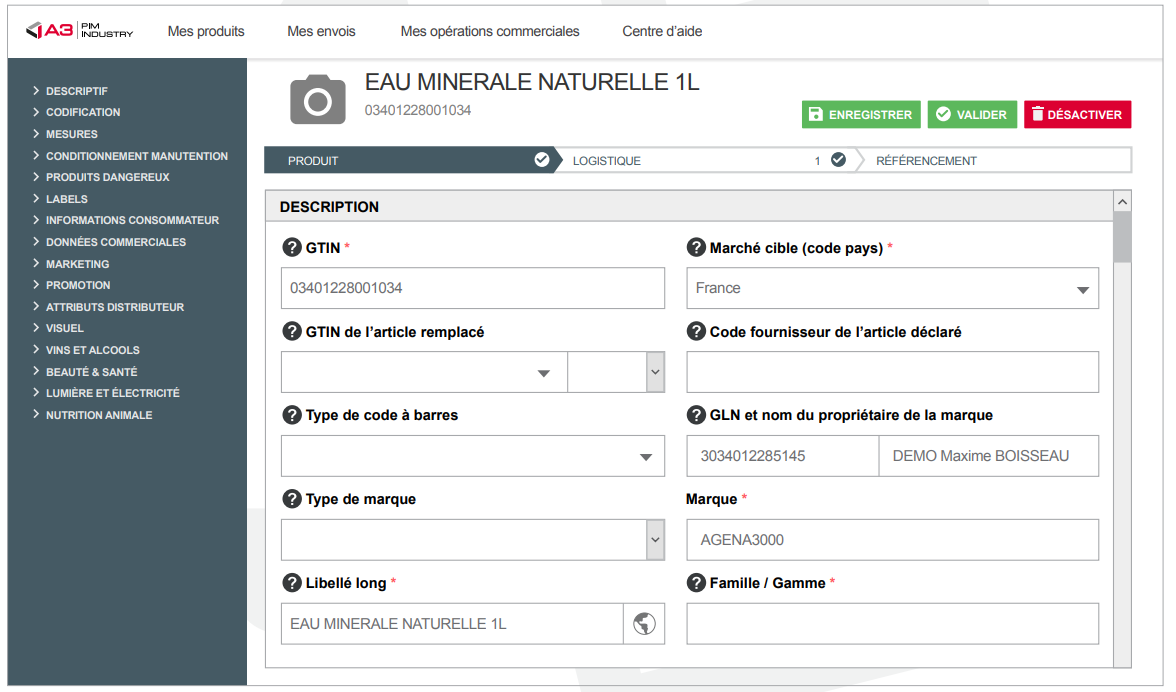
Une fois que j’ai mis à jour mes données en fonction de mon nouveau produit, je clique sur ENREGISTRER pour sauvegarder les informations.
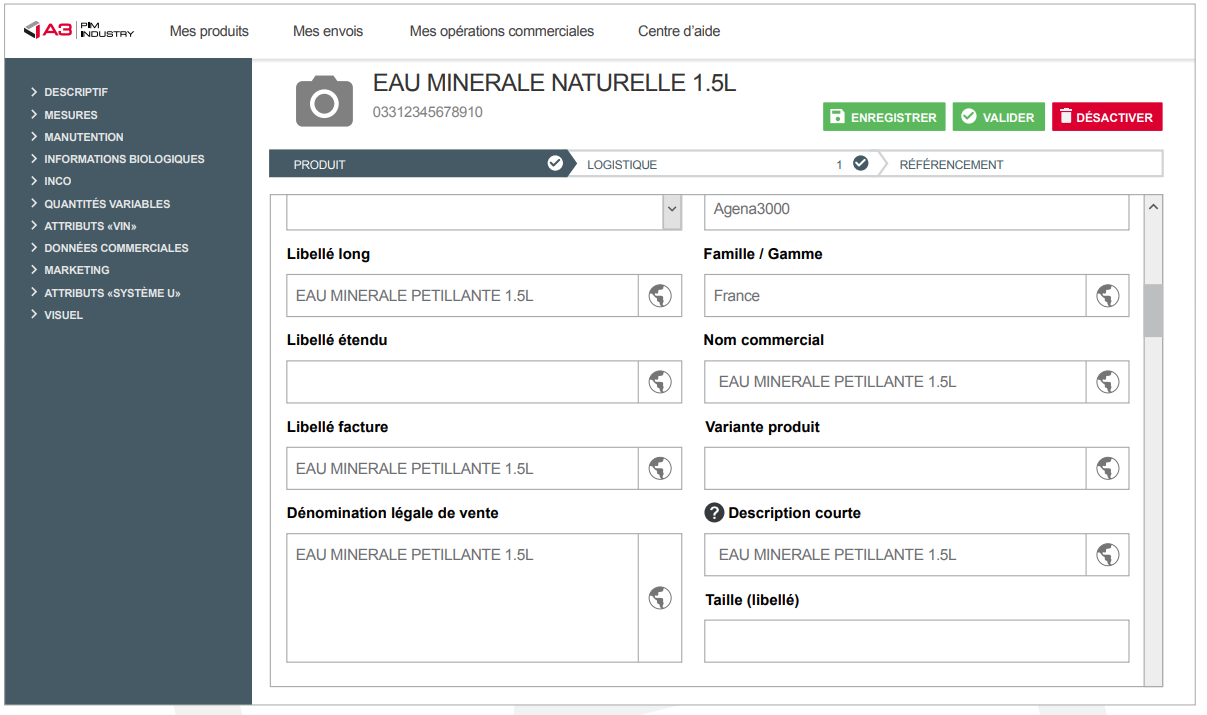
Lorsque j’ai enregistré ma saisie, je peux voir que les éléments (notamment le libellé du produit) ont été mis à jour :

Attention : lorsque je duplique une fiche produit, certains éléments ne sont pas automatiquement « recopiés » d’une fiche à l’autre. C’est notamment le cas pour la variante de la fiche produit.
Une fois que j’ai mis à jour ma fiche avec les nouveaux éléments de mon produit, je clique sur ENREGISTRER puis sur VALIDER en haut à droite de la fenêtre.
La validation de ma fiche produit, sous réserve que les éventuelles erreurs soient corrigées, me permet d’accéder à la logistique de celle-ci
Ma fiche est validée. Lorsque je clique sur l’onglet LOGISTIQUE , la page affiche la(les) logistique(s) à laquelle la fiche produit est rattachée :
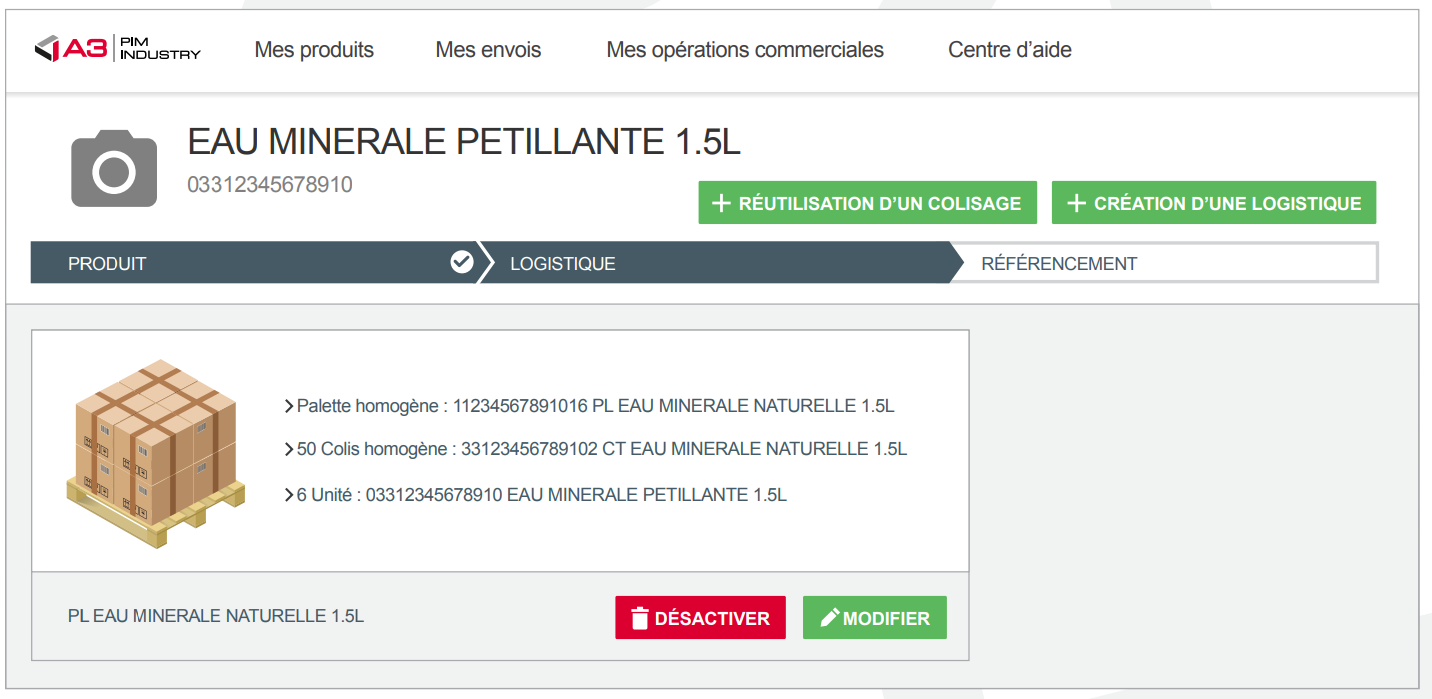
Je peux cliquer sur MODIFIER pour mettre à jour ma nouvelle logistique (par exemple : changer le nombre d’unités dans un colis).
Je n’oublie pas de cliquer ENREGISTRER et VALIDER sur et pour valider la nouvelle logistique.
3. Duplication d'une logistique (en conservant le GTIN UVC/colis)
Exemple :
La société « AGENA » souhaite envoyer une nouvelle déclinaison logistique, en gardant son GTIN colis.
Je vais sur mon référentiel produit pour sélectionner la fiche produit concernée.
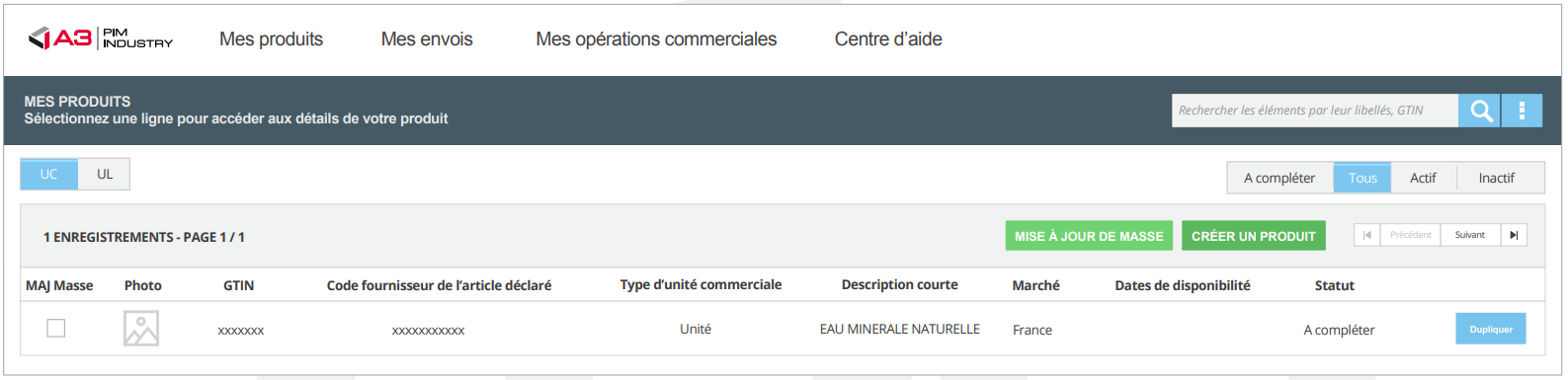
Lorsque je suis sur ma fiche produit, je clique sur l’onglet LOGISTIQUE , la page affiche la(les) logistique(s) à laquelle la fiche produit est rattachée.
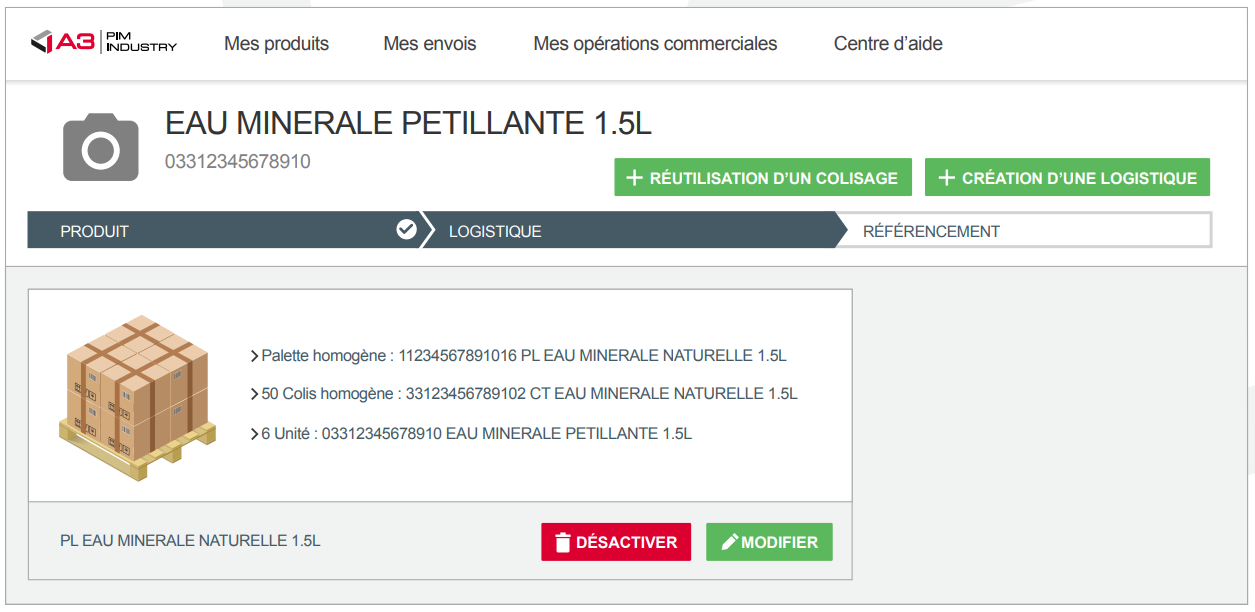
Nous allons utiliser la fonction + REUTILISATION D'UN COLISAGE disponible en partie supérieure de votre page.
Quels sont les avantages ?
• Le GTIN de l’unité de vente consommateur (UVC) est conservé.
• Le GTIN de l’unité logistique « colis » est conservé, il n’y a pas besoin de créer un nouveau GTIN.
• Les données de la logistique « colis » sont conservées.
Quels sont les prérequis
• La fiche produit doit être complétée, enregistrée et validée.
• La logistique « source » doit être complétée, enregistrée et validée (présence du en bas de chaque logistique) (voir exemple ci-dessous).

Pour débuter la duplication, je clique sur + REUTILISATION D'UN COLISAGE
Le bouton + REUTILISATION D'UN COLISAGE disparaît, ainsi que le GTIN palette des logistiques.
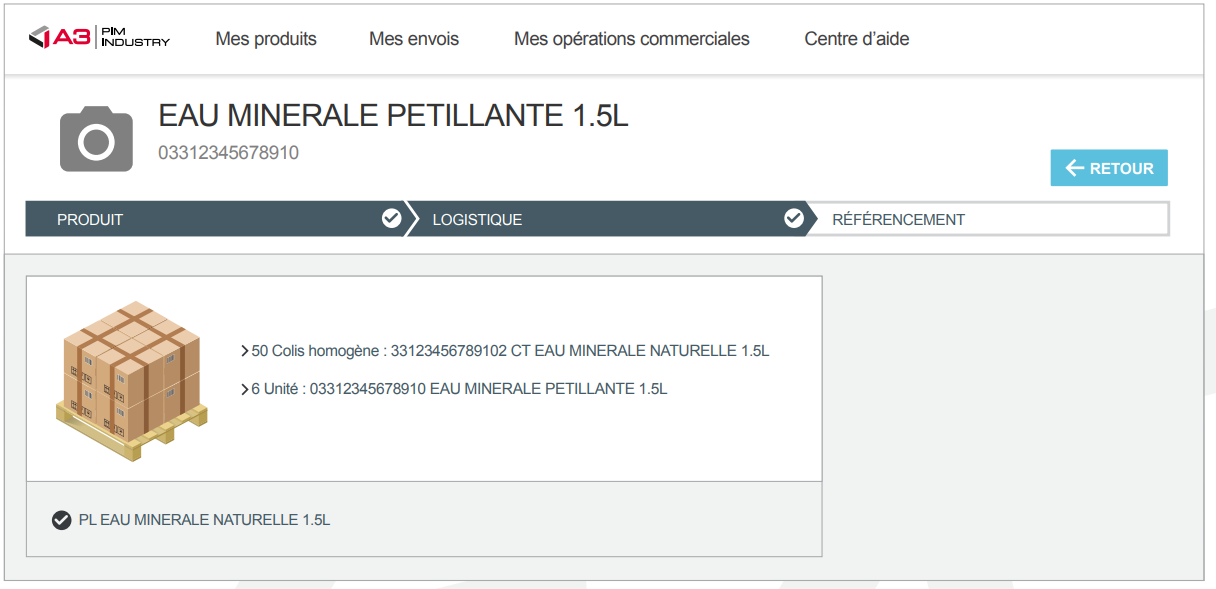
Je sélectionne une logistique. Celle-ci devient « bleue » au survol de mon curseur.
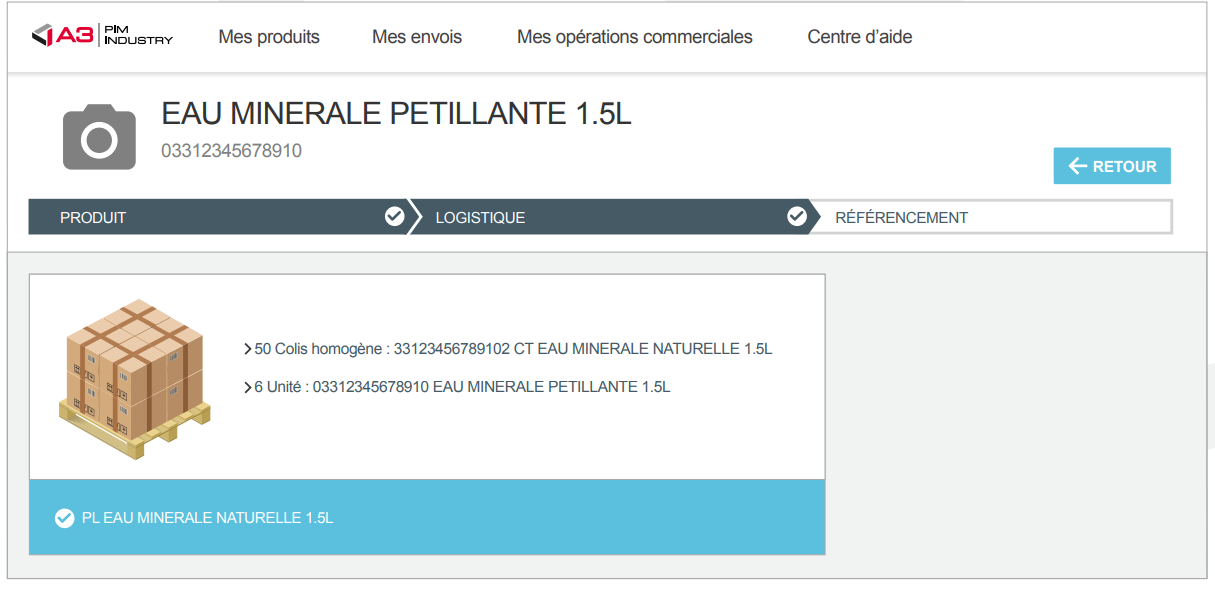
La fenêtre d’édition de logistique apparaît. Je saisis le nouveau GTIN palette : (pour l’exemple, nous saisissons le GTIN 11123456789100).
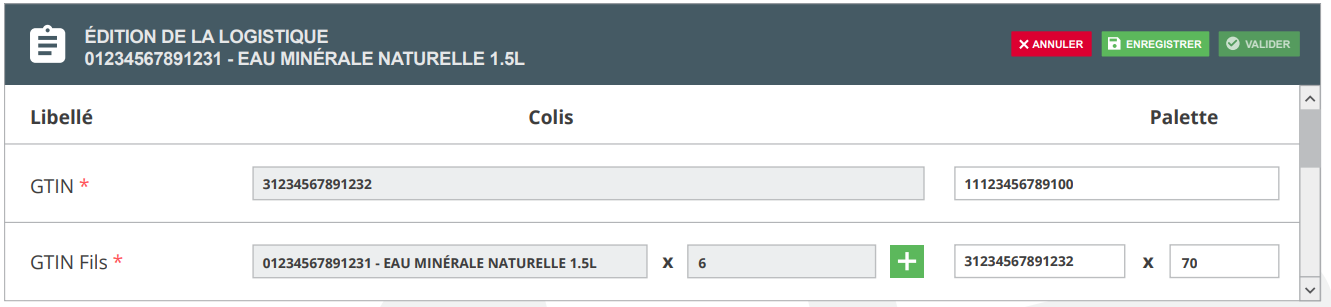
Une fois que le GTIN et les quantités sont saisis, je clique sur : ENREGISTRER
Je ne peux pas modifier le GTIN du colis, puisque nous gardons ce GTIN.
Je peux modifier mon nombre de colis sur la palette, mais je ne peux pas modifier mon nombre d’unités par colis.
Les données liées aux mesures et aux poids ne se calculent pas automatiquement, il faut les saisir manuellement et les contrôler.
Il faudra renseigner les données liées à la palette
Lorsque ma logistique est complétée, enregistrée et validée, je suis automatiquement redirigé vers la page de référencement. La logistique la plus récente est systématiquement affichée en premier.
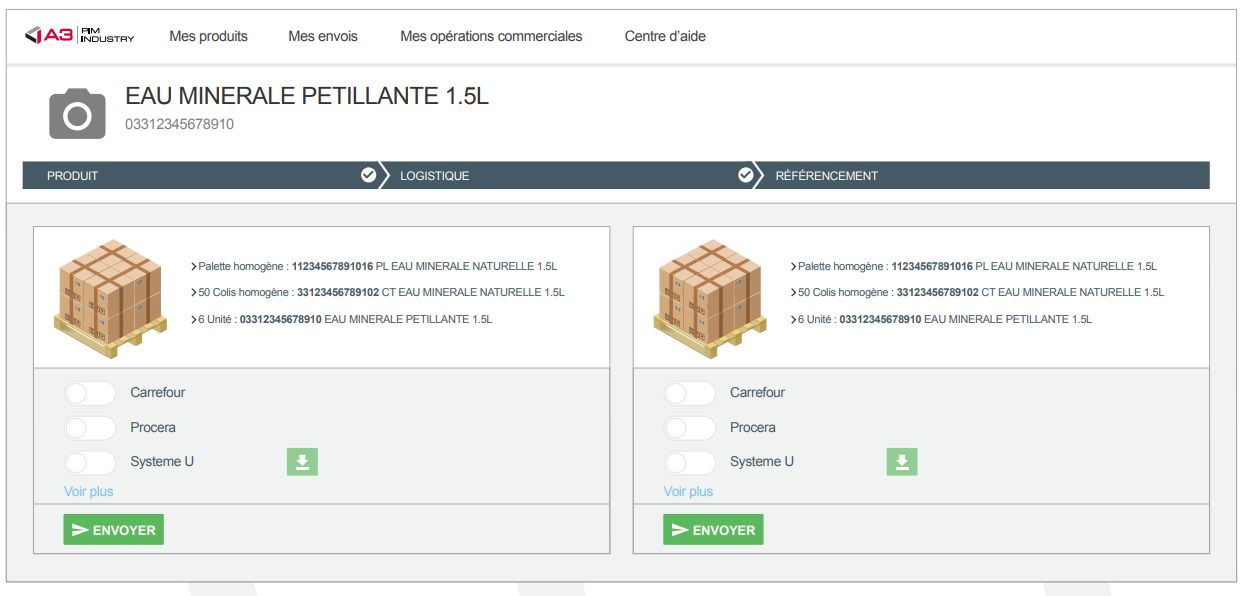
.png)